Win8系统蓝牙的位置在哪
相关话题
很多朋友都知道win8有着蓝牙功能,由于界面的更新大家可能找不到蓝牙在什么地方了。那么Win8系统蓝牙的位置在哪呢?今天小编与大家分享下Win8系统蓝牙的位置,有需要的朋友不妨了解下。
Win8系统蓝牙的位置
1、将鼠标移动至屏幕的右下方,直接单击设置选项;
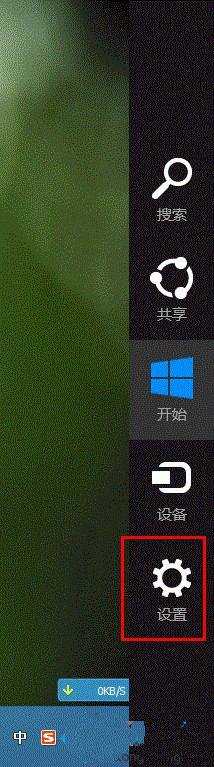
2、选中里面的“更改电脑设置”选项;
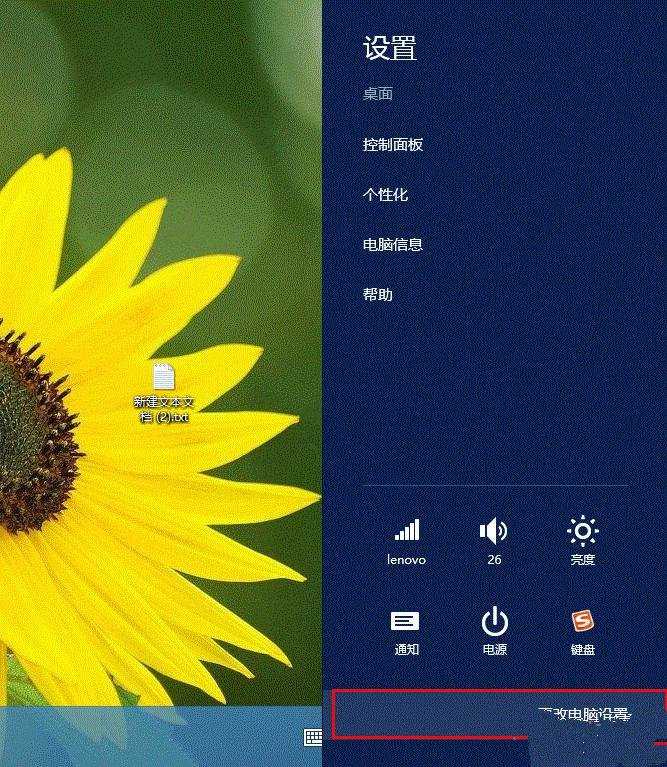
3、接着就选择“飞行模式”,也可以单独关闭Wi-Fi和蓝牙。

Win8.1蓝牙在哪里?
蓝牙在手机中基本是标配,但在电脑中,由于蓝牙功能并不是很实用,普通电脑很多均不带有蓝牙功能。目前仅有部分笔记本内置蓝牙模块,此类笔记本才支持蓝牙功能。想要了解Win8.1笔记本蓝牙在哪,首先需要知道您的笔记本电脑是否支持蓝牙功能。
大家可以查阅您的笔记本说明书或者根据自己的笔记本品牌型号,在百度搜素下该款笔记本是否支持蓝牙功能。也可以在设备管理器中查看是否有蓝牙模块,如果确认您笔记本支持蓝牙,并且已经安装后了驱动的话,可以参考一下方法找到蓝牙
Win8.1蓝牙怎么打开?
电脑上的蓝牙功能,默认并不是打开的,我们需要在电脑中开启蓝牙功能,Win8.1系统打开蓝牙功能方法为:
1、在Win8.1传统桌面上,我们先使用Windows + C 组合快捷键调出超级按钮栏,之后在弹出的超级按钮栏中,选择点击“设置”
2、进入设置之后,我们再点击进入“更多电脑设置”
3、之后我们在“无线设置”中即可找到Win8.1蓝牙开关了,我们将其开启,即可打开Win8.1蓝牙功能
苹果系统装完win8系统后蓝牙在哪里打开
首先我们在桌面上直接点击“开始”按键,进入“应用列表”后,点击“电脑设置”
在“电脑设置”中,点击“电脑和设备“
进入”电脑和设备“后,点击左侧的”蓝牙“进入
打开 ”Bluetooth“的开关(即蓝牙),同时打开手机的蓝牙设备
当蓝牙搜索到手机并出现”配对准备已就绪“时,我们点击手机,并点击”配对“
这时电脑右上方出现”添加设备“的选项,我们点击打开
电脑出现配对密码,手机同样也会出现配对密码,密码相同,我们点击”是“(手机和电脑都需要点击”是“)
当配对成功后,出现”已连接“,这个时候我们就可以在手机和电脑之间传送文件了

Win8系统蓝牙的位置在哪的评论条评论